

作者: Gina Barrow, 最新更新: 2020年3月22日
“我当时与 火狐 浏览器供我研究,突然之间 保持 on 冷冻 直到我再也受不了了,停了一段时间。 现在,我正在寻找解决此烦人问题的方法。 救命!”
Mozilla Firefox已经存在很长时间了,为我们提供了可靠的浏览器服务。 但是,像大多数浏览器一样,有时候 火狐 变得反应迟钝, 保持 冷冻 直到用户除了等待或关闭它以外什么都不能做。
Firefox保持冻结的原因有很多。 可能是因为它耗尽了您的计算机资源或脚本无响应,并且由于其他原因导致挂起和崩溃。
无论您在浏览器上遇到什么原因,都可以肯定,本文将指导您通过5种不同的方法来解决 Firefox不断 冷冻 问题。 找出最适合您需求的解决方案!
第1部分。6种解决冻结问题的Firefox的方法第2部分。当Firefox在播放视频时挂起时该怎么办第3部分。奖金解决方案-重新安装Mozilla Firefox部分4。 概要
我们还不知道您的Firefox浏览器发生了什么事情,为什么它被冻结或崩溃了。 我们尚未找到根本原因和可能的解决方案。
查看以下6种不同的方法:
如果您长时间打开Firefox浏览器,则它可能已闲置,并且需要一段时间才能响应。 如果它完全没有响应,请尝试重新启动浏览器。
当您的工作需要长时间打开浏览器并打开多个选项卡时,可以配置会话还原以避免将来冻结。
就是这样:
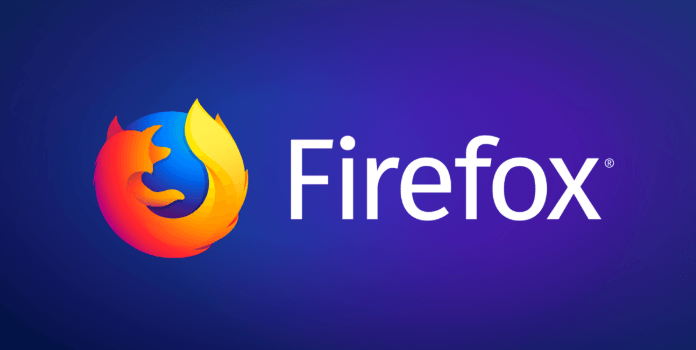
另一个可能的冻结原因是Firefox版本已过时。 您必须自动设置更新,以免在使用此浏览器时遇到任何麻烦。
请遵循本指南,了解如何更新Firefox:
注意:仅从其官方网站下载最新的Mozilla Firefox更新,以避免网络钓鱼和恶意软件感染。
还有另一种情况,即Firefox仅在随机时间内冻结,而不是在特定操作上冻结。 这可能是由于位置数据库损坏引起的。
“位置”实际上将信息保存在浏览器中,例如书签,收藏夹图标,输入历史记录和浏览历史记录。
注意:如果您创建一个新的“地点”数据库,它将删除或删除所有当前的浏览历史记录和书签。
这是怎么做的:
当您重新打开Firefox浏览器时,它将自动创建一个新的“地点”数据库,该数据库将删除当前的浏览历史记录,但浏览器将从可用的最新备份中导入书签。
某些图形驱动程序和图形卡可能会导致Firefox浏览器经常冻结,尤其是在使用硬件加速时。 与在通用CPU上使用软件相比,硬件加速迫使某些计算机功能有效运行。
通过使用硬件加速模式,它实际上减少了延迟,但是在极少数情况下,它会引起诸如 Firefox不断 on 冷冻.
请遵循本指南,了解如何在计算机上禁用硬件加速:
观察冻结是否仍在发生。 您可以做的另一种选择是更新图形驱动程序以避免冻结。 您可以从制造商的网站上安装和更新图形驱动程序,也可以使用通用驱动程序。
即使您即将退出该程序,Mozilla Firefox通常也会冻结。 您会发现没有打开任何浏览器,但是可以在运行的程序中看到它。 再次打开Firefox浏览器时,它将导致更多问题,并为您提供更多错误消息。
您的扩展程序可能会导致此死机问题,并成为您无法正常工作的原因。 您可以选择禁用所有错误的扩展名,以确保Firefox不会再次冻结。
但是,您如何确定错误的扩展名?
要检查这些扩展中的哪个有问题,请尝试启用一个扩展,并观察其中一个是罪魁祸首。
如果引起问题的扩展名很重要,则您也可以尝试将其更新为最新版本。 就是这样:
Firefox在实际播放视频(尤其是Flash视频)时会保持冻结状态。 在这种情况下,您可以首先对Flash Player进行故障排除,然后查看问题确实是由Flash引起的; 您可以使用上面提到的方法对Firefox进行故障排除之前。
请尝试以下步骤解决问题:
通过执行上述步骤,您现在可以在Firefox上观看自己喜欢的视频,而不会出现任何冻结,挂起或崩溃的问题。
如果所有其他方法均失败,那么您最后的选择是卸载浏览器,然后在计算机上重新安装Mozilla Firefox。 这将消除您当前遇到的所有问题,然后重新安装全新的Firefox。
但是,您可能需要像以前对错误版本的操作一样,再次自定义浏览器。 这意味着,您的历史记录和其他设置将被删除。 但是,您的冻结和崩溃问题终于得到解决!
最后,我们解决了 Firefox保持冻结 使用5种不同方法的问题。 除此之外,我们还为在此浏览器上播放时视频挂起和崩溃的视频提供了另一种解决方案。 下次您将遇到此类问题时,您现在知道该怎么办以及使用哪种故障排除方法。
最后,当您完成上述所有故障排除步骤后,可以选择在计算机上重新安装Mozilla Firefox。
您也可以将本文发送给可能遇到相同问题的朋友和同事!
发表评论
评论
热门文章
/
有趣乏味
/
简单困难
谢谢! 这是您的选择:
Excellent
评分: 4.8 / 5 (基于 82 评级)